介绍
今天就跟大家聊聊有关win10开机时词自动启动如何关闭,可能很多人都不太了解,为了让大家更加了解,小编给大家总结了以下内容,希望大家根据这篇文章可以有所收获。
win10开机时词自动启动的解决方法:首先按下键盘上的快捷键【赢+ S】打开搜索框并输入【任务管理器】并回车进行搜索,然后点击【启动】选项卡并中要关闭开机自启动的应用,最后点击右下角【禁用】按钮即可。
电脑开机后,自启动的应用越多,就使得电脑的运行速度越慢,下面就给大家介绍win10专业版电脑开机自启动应用关闭的方法。
1。在任务管理器中禁用:
我们按下键盘上的快捷键【赢+ S】打开搜索框后,输入【任务管理器】并回车进行搜索,然后点击任务管理器。
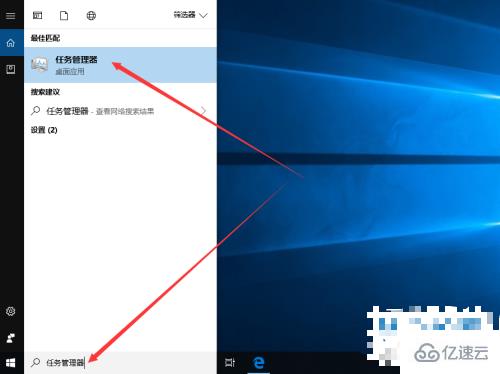
2。打开任务管理窗口后,我们点击【启动】选项卡,如图所示,
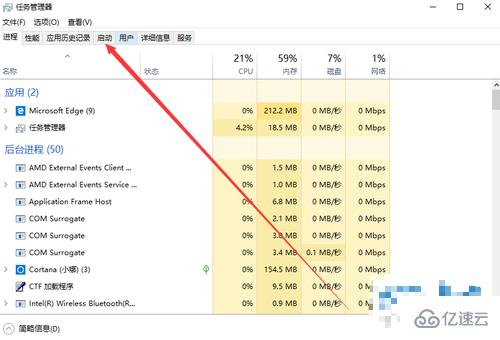
3。进入启动界面后,就可以看到当前的应用开机自启动的状态了。
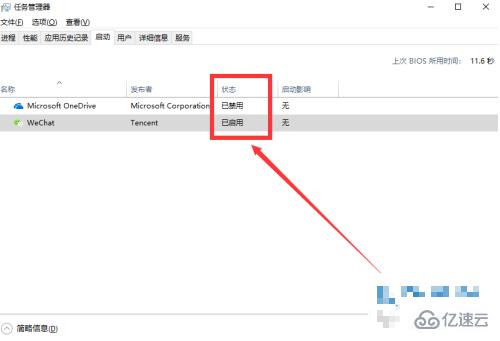
4。我们在这个界面,选中要关闭开机自启动的应用,然后点击右下角的【禁用】按钮即可。
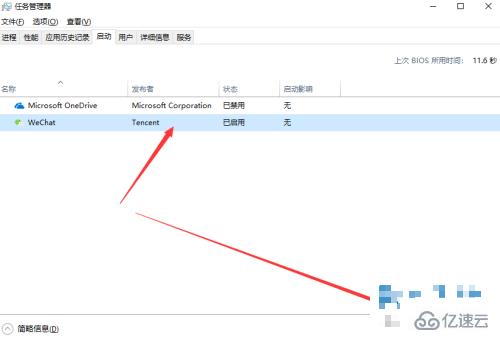
看完上述内容,你们对win10开机时词自动启动如何关闭有进一步的了解吗?如果还想了解更多知识或者相关内容,请关注行业资讯频道,感谢大家的支持。
win10开机时词自动启动如何关闭





